
Du søger i revisionsloggen ved at vælge en periode, derefter eventuelt udfylde ét eller flere søgekriterier og klikke på Søg. Vær opmærksom på, at der maksimalt kan søges på en periode på 31 dage, hvis der ikke er udfyldt andre søgekriterier. Udfyldes andre søgekriterier, kan du fremsøge revisionsloggen for de seneste 6 måneder.

Du kan f.eks. opsætte en søgning, der fremsøger hvilke sager en given bruger har været inde på i en udvalgt periode. Billedet herunder viser et eksempel på en sådan fremsøgning i Revisionsloggen.
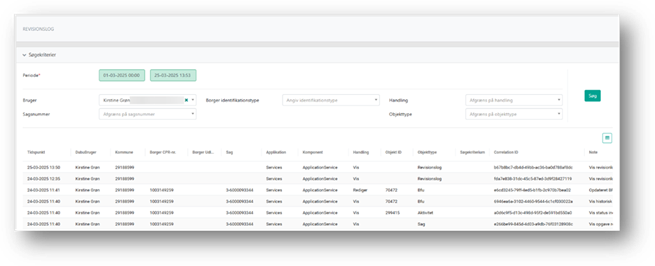
Søgekriterier
Vil du gerne søge efter noget specifikt, kan du bruge søgekriterierne til at vælge hvilke oplysninger og handlinger, du ønsker at fremsøge og evt. eksportere.
På den måde kan du f.eks.:
•Udfylde oplysninger om bruger eller sag for at finde oplysninger om, hvad en bruger har foretaget, eller hvilke brugere der har været inde på en bestemt sag.
•Vælge Handlingen ’Rediger’ og Objekttypen ’Aktivitet’, for at finde oplysninger om, hvilke brugere der har redigeret aktiviteter. I kolonnen ’Objekt ID’ kan du finde ID for aktiviteterne og dermed se hvilke aktiviteter, det drejer sig om. Du finder ID for aktiviteter ved at tilføje kolonnen ID til din oversigt over aktiviteter i DUBU, herefter kan du søge efter konkrete ID’er.
•Feltet ’Borger identifikationstype’ bruges til at se oplysninger for en bestemt borger, f.eks. en forælder, der er tilknyttet aktiviteter på flere børns sager eller lignende.
Bemærk: Hvis du vælger at søge på ’Dokument’ i feltet
”Objekttype” vil det også fremgå, hvis en bruger har benyttet funktionen ’Vis
udskrift’ i DUBU. Når en bruger benytter ’Vis Udskrift’, bliver udskriften ikke
gemt i DUBU, og du kan derfor ikke fremsøge dokumentet ved at bruge ID’et fra
kolonnen ’Objekt ID’, som du ellers kan ved andre dokumenter, som er gemt i
DUBU.
Der vil altid i ovenstående tilfælde altid stå ’Vis udskrift’ i
notekolonnen.